Como verificar se há erros no disco usando o chkdsk
Publicados: 2019-03-27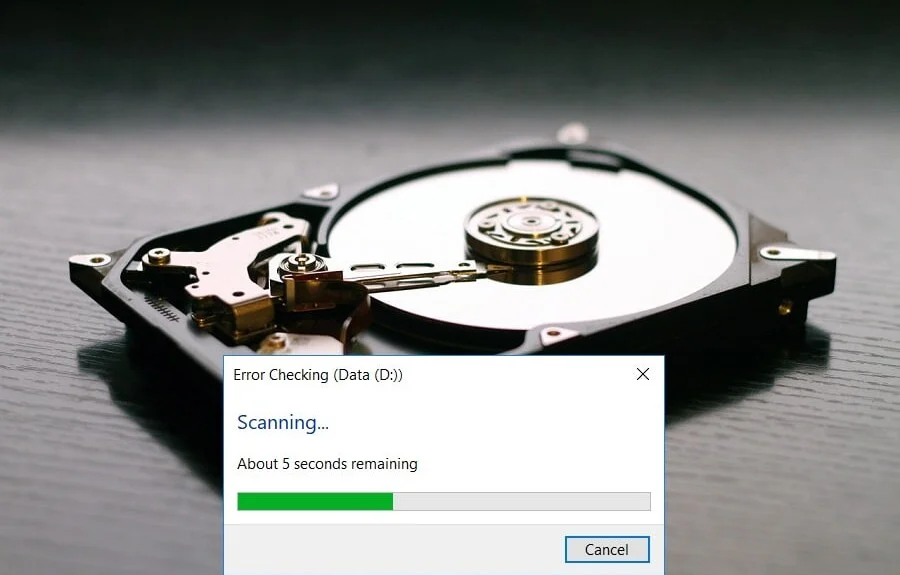
Se você enfrentar algum problema com seu disco rígido, como setores defeituosos, disco com falha, etc., o Check Disk pode ser um salva-vidas. Os usuários do Windows podem não conseguir associar várias faces de erro a um disco rígido, mas uma ou outra causa está relacionada a ele. Portanto, a execução do disco de verificação é sempre recomendada, pois pode corrigir facilmente o problema. De qualquer forma, aqui está o guia completo para verificar se há erros no disco rígido usando o chkdsk.
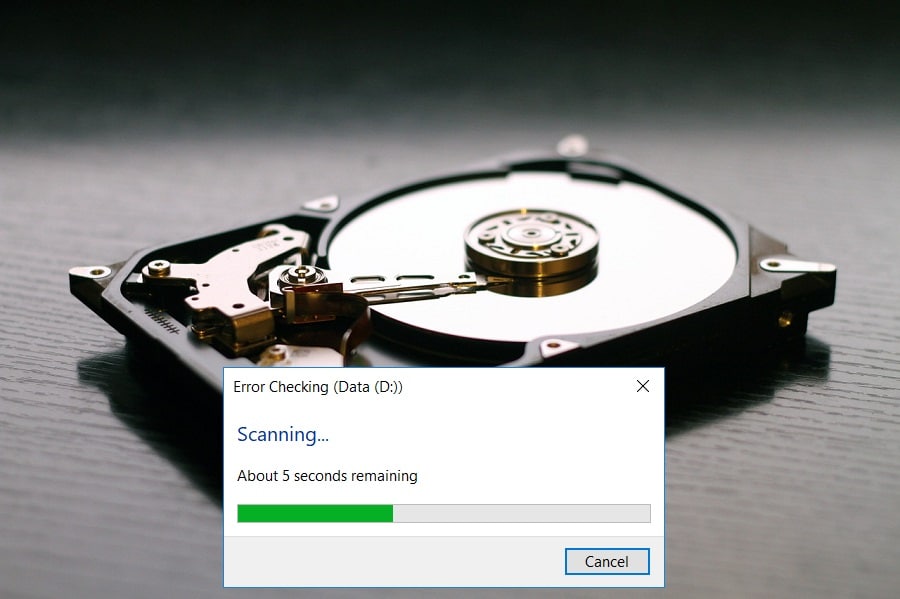
Conteúdo
- O que é Chkdsk e quando usá-lo?
- Como verificar se há erros no disco usando o chkdsk
- Método 1: Verifique se há erros no disco rígido usando a GUI do Chkdsk
- Método 2: Execute o Check Disk (chkdsk) na linha de comando
- Método 3: Executar a verificação de erros de disco usando o PowerShell
- Método 4: Verifique se há erros no disco usando o Console de recuperação
O que é Chkdsk e quando usá-lo?
Erros em discos são um problema comum que muitos usuários enfrentam. E é por isso que o sistema operacional Windows vem com uma ferramenta de utilitário embutida chamada chkdsk. Chkdsk é um software utilitário básico do Windows que verifica se há erros no disco rígido, USB ou unidade externa e pode corrigir erros do sistema de arquivos. O CHKDSK basicamente certifica-se de que o disco está íntegro inspecionando a estrutura física do disco. Ele repara problemas relacionados a clusters perdidos, setores defeituosos, erros de diretório e arquivos com links cruzados.
Alguns dos principais recursos do chkdsk são:
- Ele verifica e corrige erros de unidade NTFS/FAT.
- Ele detecta setores defeituosos que são blocos fisicamente danificados no disco rígido.
- Ele também pode escanear diferentes dispositivos de armazenamento de dados com memórias como pen drives, drives externos SSD para erros.
É recomendável executar o utilitário chkdsk como parte da manutenção programada regularmente e outra ferramenta SMART para unidades que o suportam. Ajudaria se você considerasse executar o chkdsk sempre que o Windows fosse desligado aleatoriamente, o sistema travasse, o Windows 10 congelasse etc.
Como verificar se há erros no disco usando o chkdsk
Certifique-se de criar um ponto de restauração caso algo dê errado.
Método 1: Verifique se há erros no disco rígido usando a GUI do Chkdsk
Aqui estão as etapas para executar o chkdsk manualmente por meio da GUI:
1. Abra o Explorador de Arquivos do seu sistema e, no menu do lado esquerdo, selecione “ Este PC ”.
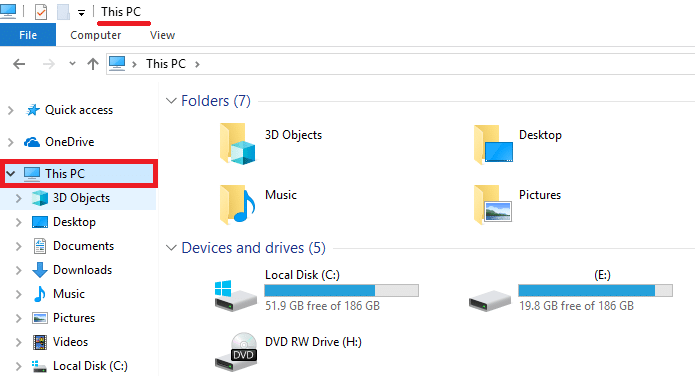
2. Clique com o botão direito do mouse na unidade de disco específica para a qual deseja executar o chkdsk. Você também pode executar a verificação de um cartão de memória ou qualquer outra unidade de disco removível.
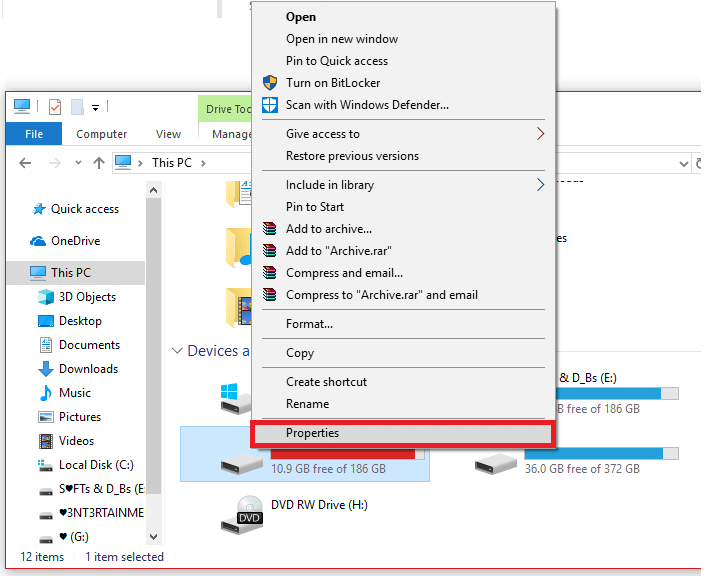
3. Selecione “ Propriedades ” no menu de contexto e, em seguida, alterne para Ferramentas na janela Propriedades.
4. Agora, na seção Verificação de erros, clique no botão “ Verificar ”. Para o Windows 7, o nome deste botão será “ Verificar agora. ”
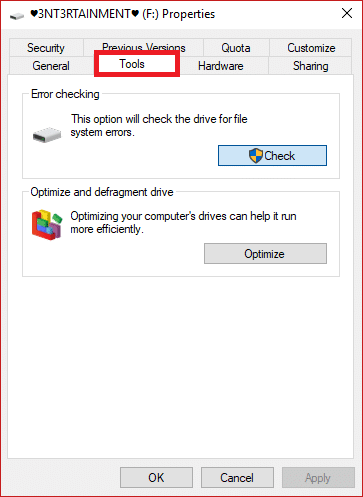
5. Quando a verificação estiver concluída, o Windows informará que ' não encontrou nenhum erro na unidade '. Mas se você ainda quiser, você pode realizar uma verificação manual clicando em “ Scan drive “.
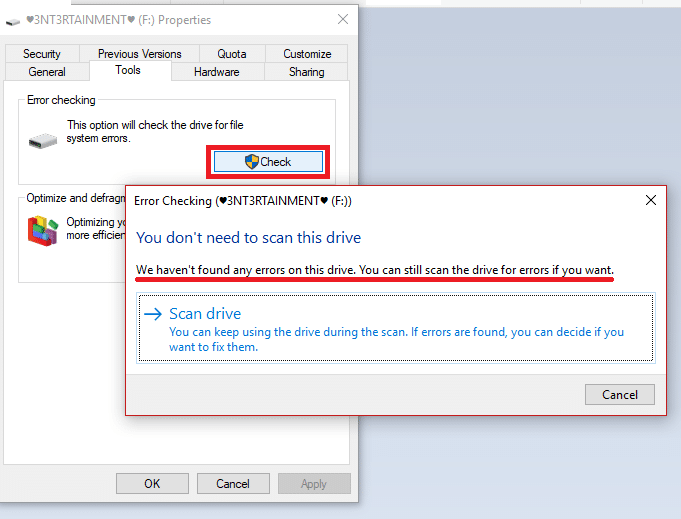
6. Inicialmente, isso fará uma varredura sem realizar nenhuma tarefa de reparo . Portanto, não é necessário reiniciar o seu PC.
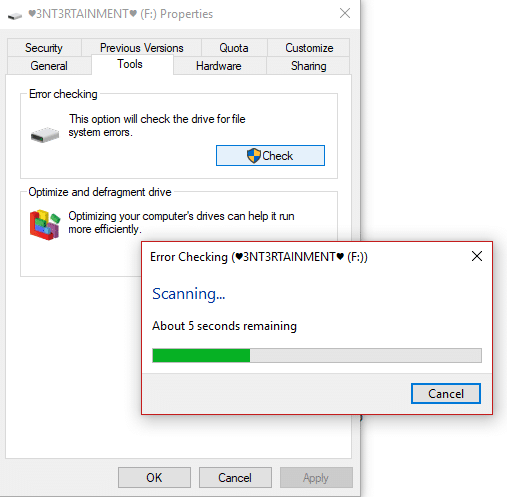
7. Após o escaneamento do seu drive estar completo, e se nenhum erro for detectado, você pode clicar no botão “ Fechar ”.
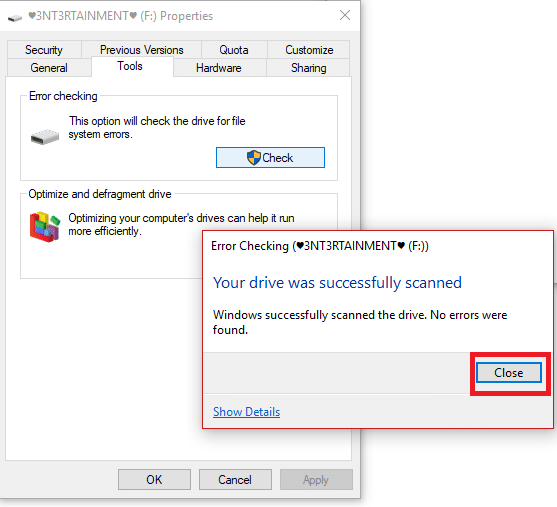
8. No Windows 7 , ao clicar no botão “ Verificar agora ”, você verá uma caixa de diálogo que permite selecionar algumas opções extras, como se é necessária alguma correção automática de erros no sistema de arquivos e verificar se há setores defeituosos, etc.
9. Se você deseja realizar essas verificações completas de disco; selecione ambas as opções e pressione o botão “ Iniciar ”. Isso levará algum tempo para verificar os setores da unidade de disco. Faça isso quando não precisar do sistema por algumas horas.
Consulte também: Como ler o log do visualizador de eventos para Chkdsk no Windows 10
Método 2: Execute o Check Disk (chkdsk) na linha de comando
Caso você não tenha certeza se uma verificação de disco está listada para sua próxima reinicialização, há outra maneira fácil de verificar seu disco usando a CLI – Prompt de Comando. Os passos são:
1. Pressione a tecla Windows + S para abrir a pesquisa, digite “ prompt de comando” ou “ cmd ”.
2. Clique com o botão direito do mouse no prompt de comando no resultado da pesquisa e selecione “ Executar como administrador. ”

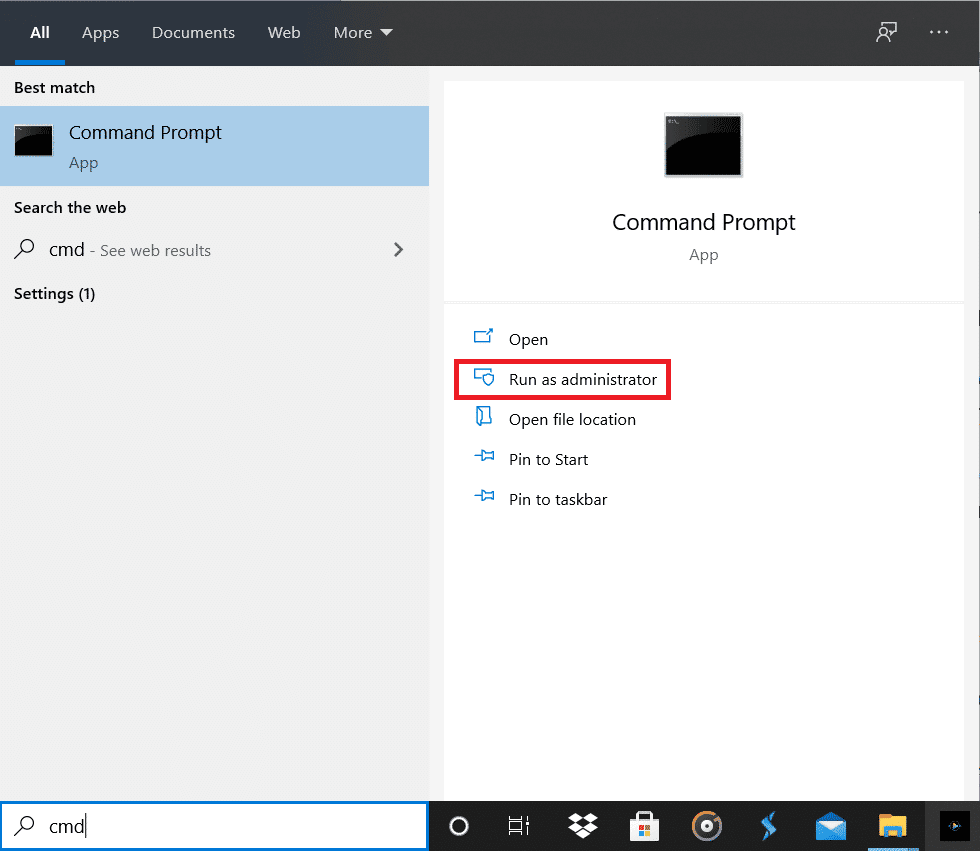
3. No prompt de comando, digite o seguinte comando junto com a letra da unidade: chkdsk C:
Nota: Às vezes, o Check Disk não pode iniciar porque o disco que você deseja verificar ainda está sendo usado pelos processos do sistema, portanto, o utilitário de verificação de disco solicitará que você agende a verificação do disco na próxima reinicialização, clique em sim e reinicialize o sistema.
4. Você também pode definir parâmetros usando switches, f / ou r exemplo, chkdsk C: /f /r /x

Nota: Substitua C: pela letra da unidade na qual você deseja executar o Check Disk. Além disso, no comando acima C: é a unidade na qual queremos verificar o disco, /f representa um sinalizador que chkdsk a permissão para corrigir quaisquer erros associados à unidade, /r deixa o chkdsk procurar setores defeituosos e executar recuperação e /x instrui o disco de verificação a desmontar a unidade antes de iniciar o processo.
5. Você também pode substituir os Switches que são /por /r etc. Para saber mais sobre switches digite o seguinte comando em cmd e pressione Enter:
CHKDSK /?
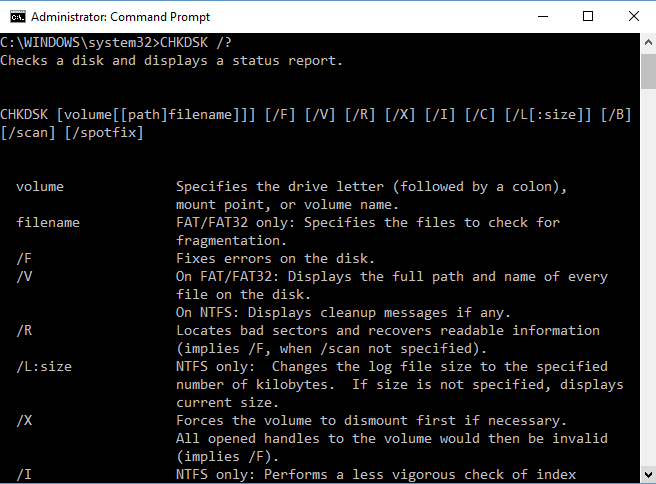
6. Quando seu sistema operacional agendar um check-in automático da unidade, você observará que uma mensagem será exibida para informar que o volume está sujo e possui possíveis erros. Caso contrário, ele não agendará uma verificação automática.
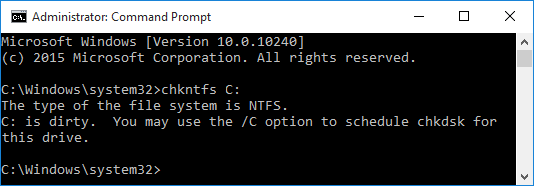
7. Assim, uma verificação de disco será agendada para a próxima vez que você iniciar o Windows. Há também uma opção para cancelar a verificação digitando o comando: chkntfs /xc:
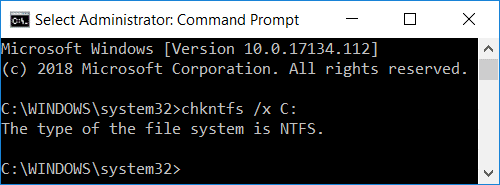
Às vezes, os usuários acham o Chkdsk na inicialização muito irritante e demorado, portanto, consulte este guia para saber como cancelar um Chkdsk agendado no Windows 10.
Método 3: Executar a verificação de erros de disco usando o PowerShell
1. Digite PowerShell na Pesquisa do Windows, clique com o botão direito do mouse em PowerShell no resultado da pesquisa e selecione Executar como administrador.
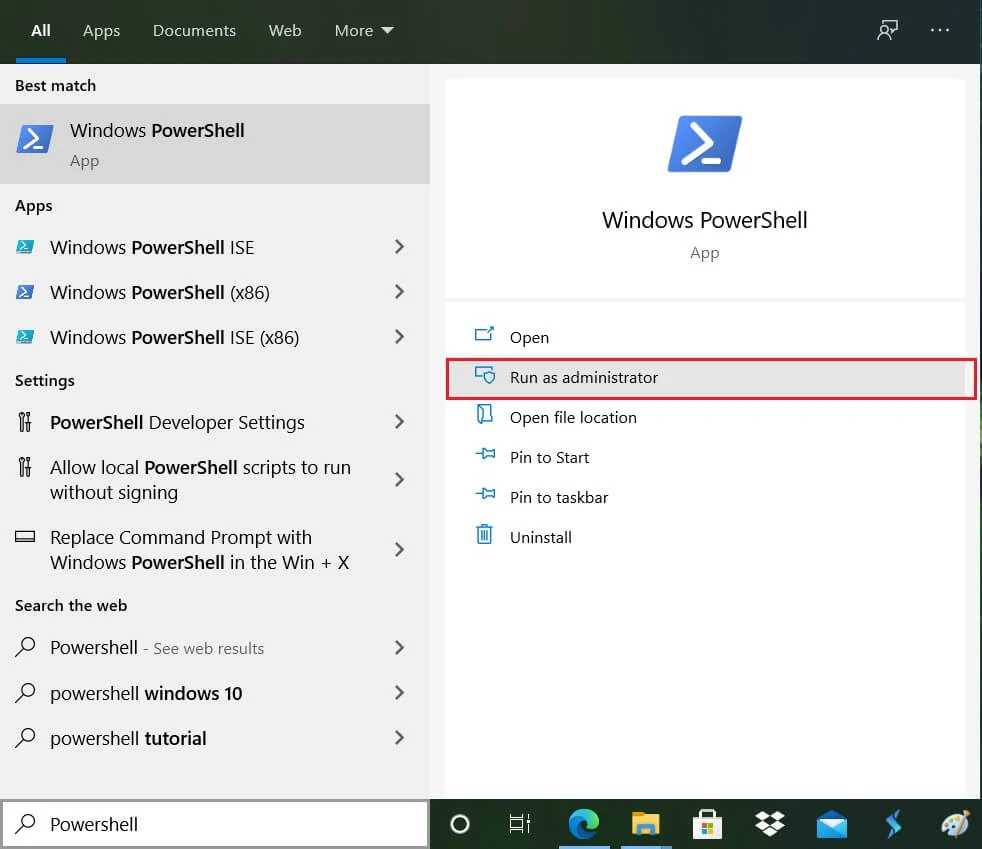
2. Agora digite um dos seguintes comandos no PowerShell e pressione Enter:
Para verificar e reparar a unidade (equivalente a chkdsk): Repair-Volume -DriveLetter drive_letter Para verificar o volume offline e corrigir os erros encontrados (equivalente a chkdsk /f): Repair-Volume -DriveLetter drive_letter -OfflineScanAndFix Para verificar o volume sem tentar repará-lo (equivalente a chkdsk /scan): Repair-Volume -DriveLetter drive_letter -Scan Para colocar o volume offline brevemente e, em seguida, corrige apenas os problemas registrados no arquivo $ corrompido (equivalente a chkdsk /spotfix): Repair-Volume -DriveLetter drive_letter -SpotFix
Nota: Substitua “ drive_letter ” no comando acima pela letra da unidade que você deseja.
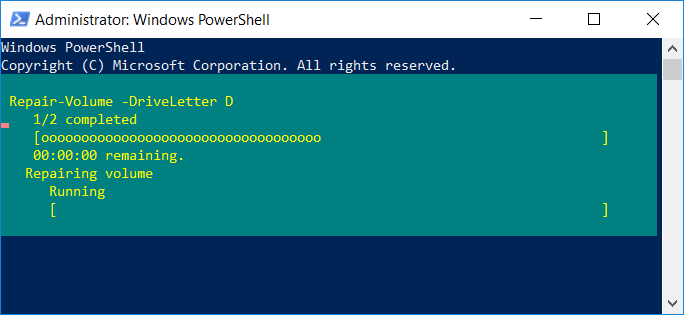
3. Feche o PowerShell e reinicie seu PC para salvar as alterações.
Método 4: Verifique se há erros no disco usando o Console de recuperação
1. Insira o DVD de instalação inicializável do Windows 10 e reinicie o seu PC.
2. Quando solicitado a Pressione qualquer tecla para inicializar a partir do CD ou DVD, pressione qualquer tecla para continuar.
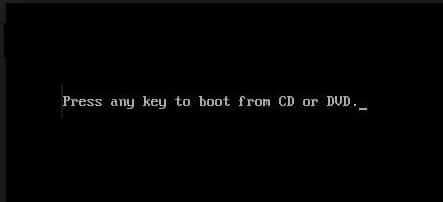
3. Selecione suas preferências de idioma e clique em Avançar. Clique em Reparar seu computador no canto inferior esquerdo.
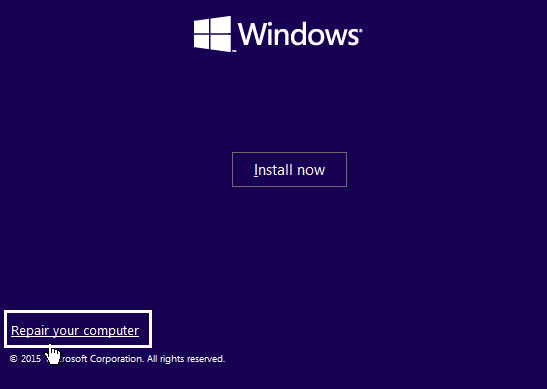
4. Na tela de escolha de uma opção, clique em Solucionar problemas .
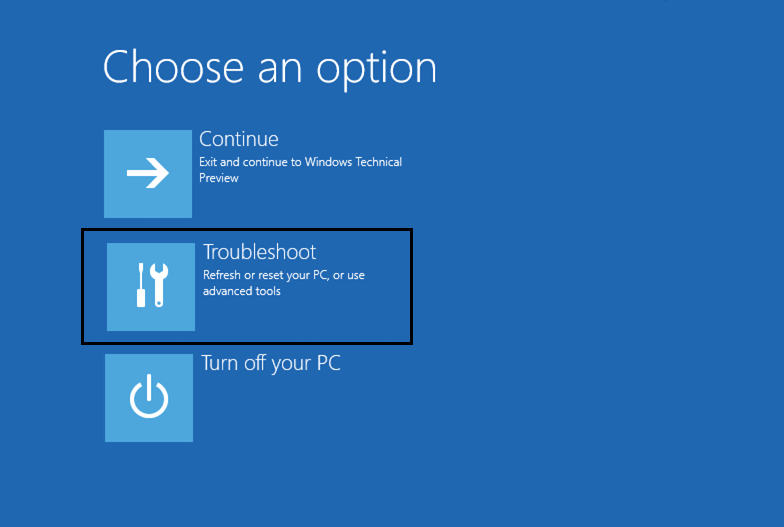
5. Na tela Solução de problemas, clique na opção Avançado .
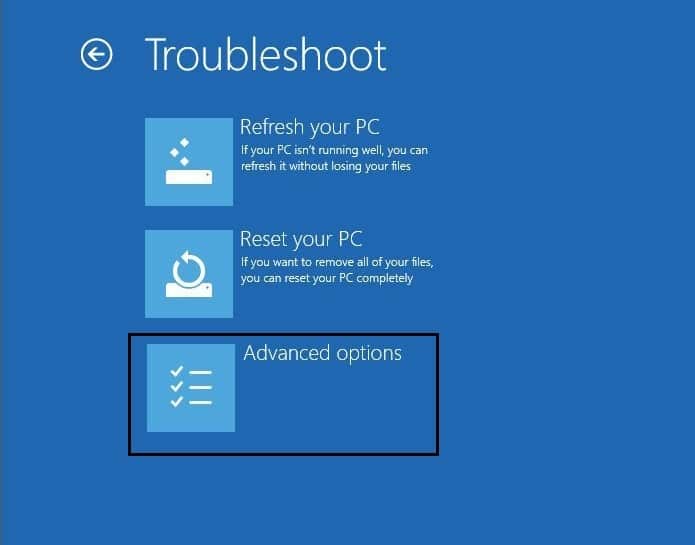
6. Na tela Opções avançadas, clique em Prompt de comando.
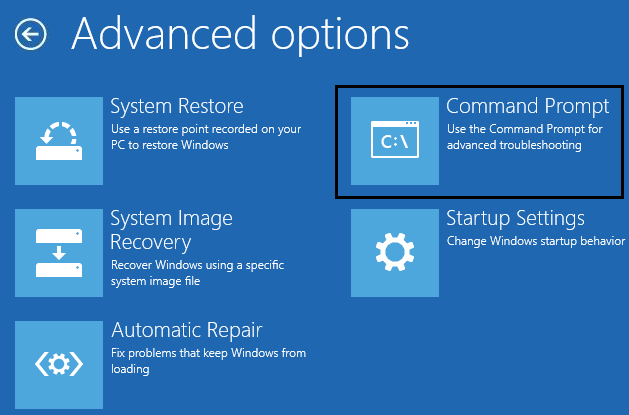
7. Execute o comando: chkdsk [f]: /f /r .
Nota: O [f] designa o disco que precisa ser verificado.
Recomendado:
- O que é o Sync Center e como usá-lo no Windows?
- Como recuperar seu ícone de volume na barra de tarefas do Windows?
- Crie um backup completo do seu Windows 10 (imagem do sistema)
- O que fazer quando seu laptop de repente não tem som?
Espero que este artigo tenha sido útil e agora você possa facilmente verificar se há erros no disco usando o chkdsk, mas se você ainda tiver alguma dúvida sobre este tutorial, sinta-se à vontade para perguntar na seção de comentários.
